在数字化时代,电脑已成为我们日常生活和工作中不可或缺的工具,购买或组装一台电脑时,了解其主机配置至关重要,因为这直接影响到电脑的性能和效率,如何查看电脑主机配置呢?本文将为您详细介绍几种常见的方法。
通过操作系统查看主机配置
1、Windows系统
在Windows系统中,可以通过“系统信息”功能查看主机配置,具体操作如下:
(1)按下Win+R组合键,打开运行窗口;
(2)输入“dxdiag”并回车,打开DirectX诊断工具;
(3)在“系统”选项卡中,您可以查看到电脑的操作系统、处理器、内存等信息;
(4)在“显示”选项卡中,您可以了解到显卡的相关信息。
2、macOS系统
在macOS系统中,可以通过“关于本机”功能查看主机配置,具体操作如下:
(1)点击苹果菜单;
(2)选择“关于本机”;
(3)在概览页面中,您可以查看到电脑的型号、处理器、内存、图形卡等信息。
通过第三方软件查看主机配置
1、CPU-Z
CPU-Z是一款广受欢迎的CPU检测工具,可以检测电脑的CPU型号、核心数、主频等信息,它还可以识别电脑中的其他硬件设备,如内存、显卡等。
2、GPU-Z
GPU-Z是一款专门用于检测显卡信息的软件,可以显示显卡的型号、显存、流处理器数量等信息。
3、鲁大师
鲁大师是一款国内知名的硬件检测工具,可以检测电脑的硬件配置并给出性能评估,除了基本硬件配置外,鲁大师还可以检测电脑的电池状态、屏幕信息等。
通过主机外观和标识查看配置
1、查看标识
许多电脑品牌在主机外观上会有型号和配置标识,通过查看这些标识,可以初步了解电脑的主机配置。
2、拆卸主机箱查看硬件
如果您对电脑硬件有一定了解,可以拆卸主机箱查看内部硬件,可以查看CPU、内存、硬盘、显卡等设备的型号和规格,拆卸主机箱可能会破坏电脑的保修,请在专业人士的指导下进行。
通过厂商官网查询配置
在购买电脑时,通常电脑厂商会在其官网上提供详细的电脑配置信息,您可以通过电脑型号在厂商官网查找相关配置信息,以了解电脑的详细配置。
注意事项
1、在查看电脑配置时,请确保电脑的电源已连接,以避免在查看过程中因电量不足导致设备损坏或数据丢失。
2、在使用第三方软件查看配置时,请确保从官方网站或可信赖的下载源下载软件,以避免恶意软件或病毒。
3、如果您不确定如何操作,请寻求专业人士的帮助,以免造成不必要的损失。
查看电脑主机配置可以帮助我们了解电脑的性能和效率,从而更好地满足我们的需求,本文介绍了通过操作系统、第三方软件、主机外观和标识以及厂商官网等多种方法查看电脑主机配置,在实际操作中,请注意以上提到的注意事项,以确保操作的安全和准确性,希望本文能对您有所帮助。
转载请注明来自我的日常生活记录,本文标题:《如何查看电脑主机配置,详细指南》

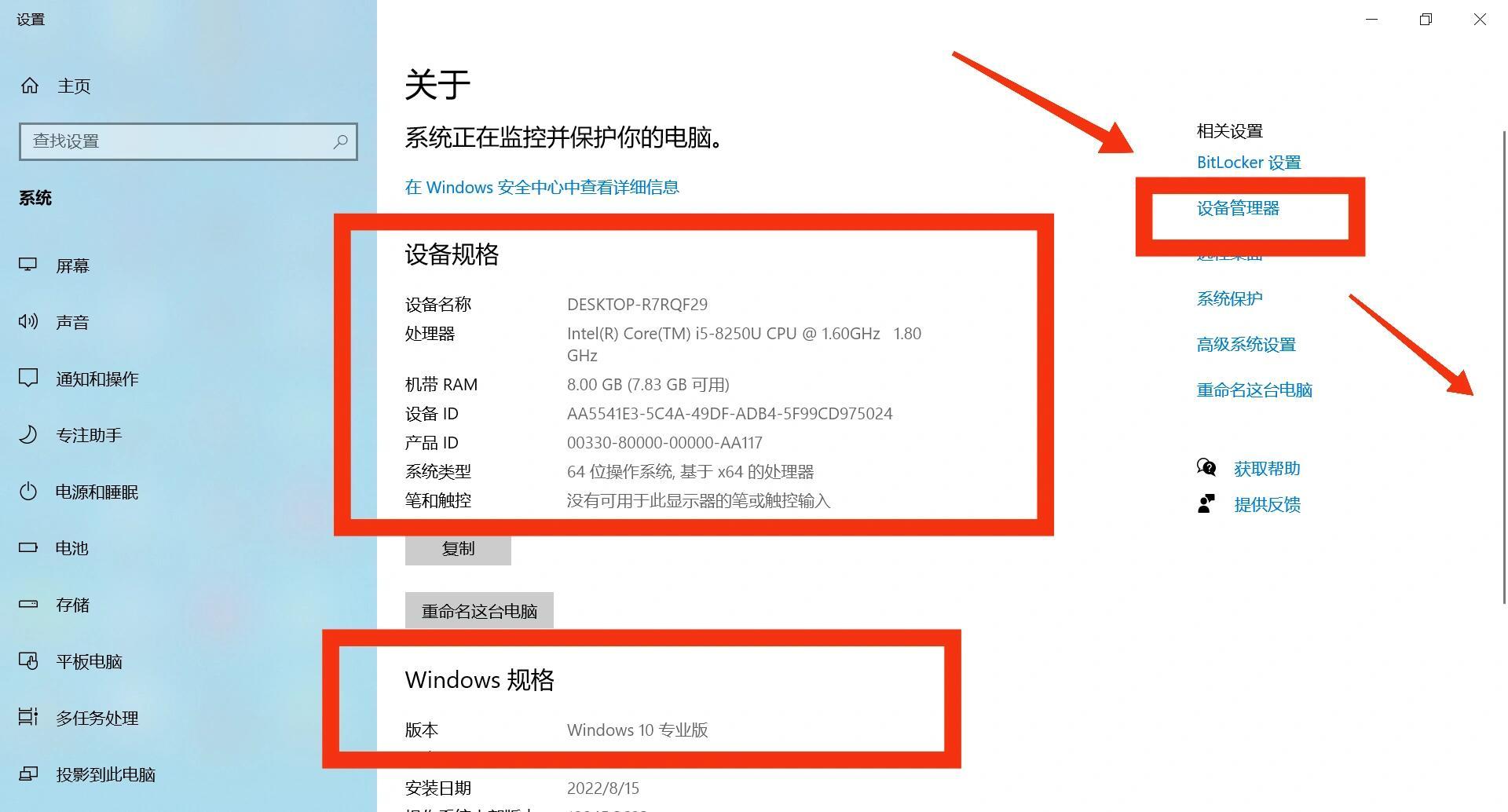






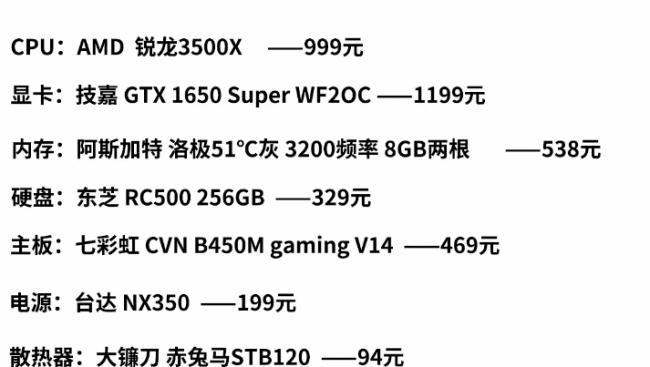


 京公网安备11000000000001号
京公网安备11000000000001号 京ICP备11000001号
京ICP备11000001号